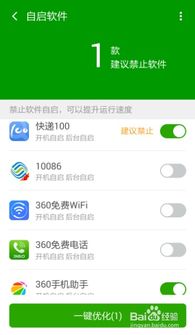msdn系统u盘安装,MSDN系统U盘安装全攻略
时间:2024-10-22 来源:网络 人气:
MSDN系统U盘安装全攻略

一、准备工作

在开始安装之前,我们需要做好以下准备工作:
准备一个至少8GB容量的U盘。
下载MSDN系统ISO文件。您可以在微软官方网站或MSDN官方网站下载到您需要的系统版本。
下载并安装U盘启动制作工具,如UltraISO、Rufus等。
二、制作U盘启动盘

1. 将U盘插入电脑,并打开U盘启动制作工具。
2. 在工具中选择“写入硬盘映像”功能。
3. 选择下载好的MSDN系统ISO文件。
4. 选择U盘作为写入目标。
5. 点击“写入”按钮开始制作U盘启动盘。
6. 等待制作完成,制作过程中请不要拔出U盘。
三、设置BIOS启动顺序

1. 关闭电脑,插入制作好的U盘启动盘。
2. 开机时按下BIOS设置键(通常是F2、F10或DEL键),进入BIOS设置界面。
3. 在BIOS设置界面中找到“Boot”或“Boot Options”选项。
4. 将U盘设置为第一启动设备。
5. 保存设置并退出BIOS。
四、安装MSDN系统

1. 开机后,电脑会从U盘启动,进入MSDN系统安装界面。
2. 根据提示选择语言、时间和键盘布局。
3. 点击“下一步”。
4. 选择“自定义(高级)”安装类型。
5. 在磁盘分区界面,选择一个磁盘进行分区。
6. 将磁盘分为两个分区,一个用于安装系统,另一个用于存放数据。
7. 点击“下一步”开始安装系统。
8. 安装完成后,重启电脑。
五、激活MSDN系统

1. 重启电脑后,进入MSDN系统桌面。
2. 打开“控制面板”。
3. 点击“系统和安全”。
4. 选择“激活Windows”。
5. 按照提示输入产品密钥进行激活。
六、安装驱动程序
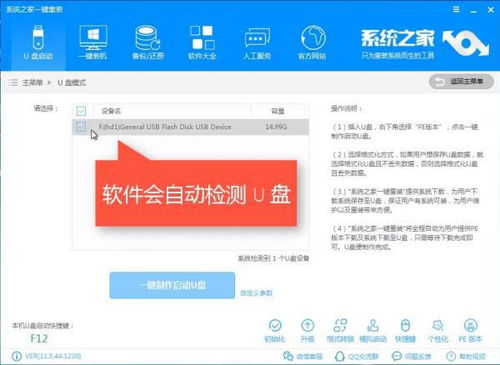
1. 重启电脑后,进入MSDN系统桌面。
2. 打开“设备管理器”。
3. 查看是否有未安装的驱动程序。
4. 下载并安装相应的驱动程序。
通过以上步骤,您已经成功使用U盘安装了MSDN系统。在安装过程中,请注意备份重要数据,以免造成数据丢失。祝您使用愉快!
相关推荐
教程资讯
教程资讯排行